FontLab VI是一款功能强大的字体编辑器。如果你正好需要一款专业的字体编辑器你不妨来试试这款FontLab VI。软件专为专业用户设计,例如设计师和打印机。其目的是提供一个功能齐全但经过界面优化的环境,以自定义字体中每个符号的样式。支持编辑字体符号的每个字形,以使其完全按照您想要的方式显示。您可以为每个字形添加注释,从相应的字体系列中删除字形,并使用标准和高级绘图工具来编辑字形外观,并执行连接校正,插值,转换(例如到PostScript的曲线),优化和引导对齐。此外,您可以导入背景,位图字体,EPS,指示符和Mac字体文件,以及导出背景,EPS或指示符,并将项目保存到文件中以进行进一步修改。
新的功能:
版本此版本是我们专业字体编辑器开发中的重要里程碑。我们与打字行业中最聪明的人,有创造力的思想家和问题解决者合作。我们已经重新设计了用户界面,因此您可以使用笔记本电脑显示屏上的标签或多个显示屏上的浮动窗口。我们统一了字形和度量窗口,因此您可以在处理整个单词或短语时跨多个字形和母版进行绘制和编辑。
在FontLab VI中进行绘图是一种非常愉快的体验!笔和铅笔工具比以往任何时候都更好,但是有了新的快速工具,您只需单击几下即可获得漂亮的曲线。像Power Nudge,Servant和Genius节点,Tunni线,张力,曲率,和谐和平衡这样的新短语不仅使获得正确曲线变得更加容易和快捷,而且还可以提供!这些新技术可以帮助您完成绘图过程,但是当然,您是最终控制曲线的人,无论是TrueType还是PostScript。
我们用新的Variations工作流程替换了更为有限的旧多母版插值模型,因此您几乎可以拥有无限的轴,中间字体和特定于字形的母版。您不再需要使字形始终与点兼容,但是如果您确实需要点兼容,我们革命性的Matchmaker工具和自动匹配母版将为您提供帮助。
元素引用是一种强大的处理方式
重复的路径和轮廓-比TrueType组件更像CFF子例程。您不仅可以将它们用于基本和标记字形,还可以用于开放路径片段(如衬线),并且它们在两个方向上都链接在一起。
从简单的设计到真正的“超级大胆”复杂项目,还有许多很酷的功能可以帮助您从头到尾设计字体和创建字体。
字距叠加预览:
如果启用了“工具” /“选项” /“测量窗口” /“显示所选对的所有紧缩类成员”,则在测量窗口/字符串模式下,所有类成员将透明地叠加在活动的紧缩对上。
OpenType布局感知的测量窗口:
新“度量”窗口工具栏中的新设置可用:“过程特征”。如果启用,则根据“ OpenType预览”面板中启用的功能,对在“度量标准”窗口中输入的文本执行OpenType布局替换。例如,如果在“度量”窗口中键入“ Hello”,切换到“度量”模式,并在“ OpenType预览”面板中启用“ smcp”功能,则“度量”窗口将显示字形“ /H/e.sc/l.SC” /l.sc/ o.sc”。在度量标准窗口,度量标准和字距调整模式下在“度量标准预览”中工作。必须使用OpenType面板中的“编译”按钮来编译OpenType布局功能,才能使用此功能。
使用说明:
字体窗口:
字体窗口滚动是固定的。
如果您选择一个已安装的字体作为模板,则在“字体”窗口的“名称”模式下更改编码会正确更新单元格模板图像。
后通过从另一种字体拖放合成来创建组件字形后,可以正确显示字体窗口单元格。
在字体窗口中删除字形时,FLS不会崩溃。
编辑现在,“编辑”>“取消选择”命令将取消选择“字体”窗口中的所有单元格。
使用“全选”时,状态行将正确显示所选字形的数量。
字形:
生成字形动作标记在字体窗口单元格中用黑条创建字形。
字形生成机制有些固定。
alias.dat文件中的拼写错误已得到修复。
字形窗口和图形:
放大后添加节点后,字形窗口将不会滚动到同一路径上的随机节点。
多次单击“显示/隐藏仪表”工具栏的按钮后,FL FLS不会崩溃。
如果字形窗口工具栏处于浮动状态,则FLS在关闭时不会崩溃。
按空格键将鼠标光标更改为“手形”。
链接及其尺寸图是固定的。
使用Ctrl(Cmd)-Alt-Space和Ctrl(Cmd)-Space进行缩放现在可以正常工作。
如果应用于多个轮廓,则“平行”动作现在将关闭开放轮廓。
简化路径操作的行为是固定的。现在有两个方向。
按之前,请按Cmd-Opt-Shift,以显示仪表工具光标。
位图正确显示在TT提示的预览面板中。
测量线在基线以下不会消失。
遮罩和背景:
跟踪背景位图不会在字形周围创建不必要的黑色边框。
创建背景位图而不进行裁剪。
分配字体蒙版时,“创建新字形”选项现在将创建没有轮廓(例如空格)的字形。
分配字体掩码时,创建的字形保留其Unicode索引。
粘贴将Photoshop中的位图图像粘贴到FontLab背景层中,并以正常分辨率粘贴。
零件:
在字形窗口中,可以使用“剪切(Cmd-X)”命令和“组件”。
组件现在已正确镜像了组件。
命令组件上下文菜单中提供了命令Make First,HMirror和VMirror。
起始节点的连接标签是固定的。
锚:
移动锚点时,光标不会覆盖锚点坐标值。
指南自定义名称正确显示。
锚点锚面板:如果在“字体”窗口中选择带有锚点的单元格,则会显示虚拟构图。
公制窗口:
在“度量”窗口的“文本”模式下,文本光标不会消失。
在“度量标准”窗口的“文本”模式下键入句点不会转到下一个字形。
固定了“度量”窗口的“文本”模式下的文本光标大小。
公制窗口:按名称对字形重新排序后的字形输入是固定的。
限制“度量”窗口中样本字符串大小的限制增加。
类别和字距:
扩展和压缩字距调整已得到改进,结果更加一致。
清理类命令已得到修复。
FontLab类.flc文件获取其文件类型和创建者。
字在“类”面板中拖动时,字形不会跳到列表的末尾。
现在,在生成OpenType字体时扩展类字距调整时,扩展FLS不会崩溃。
文件处理,导入和导出:
检查保存结果。如果保存失败,字体将不会关闭。
在“另存为”对话框中键入非ASCII字符时,键入的FLS不会崩溃。
Mac Type 1导出:不再显示用于请求编码的不必要对话框。
你可以克隆
在“保存测量”对话框中导出INF文件。
导出Mac Type 1字体时,BlueScale值被四舍五入。
选择当选择“导出到像素轮廓字体”命令时,FLS现在接受来自BitFonter的数据(仅Mac)。
默认当重新导入导出的OpenType字体时,默认的PFM字符不会更改。
Fontdfont MacTrueType导出现在可用(仅Mac)。
导入的BDF位图将不再反转。
字距调整错误的TTTTF在导入期间不会挂起FLS。
数字签名导出(DSIG)和CacheTT.exe的互操作性已得到改进(仅Win)。
改进了Ikarus文件导入。
OpenType布局:
重建OT内核功能将不再导致FLS崩溃。
定位固定在OpenType预览面板中的垂直字形位置(位置感叹号)。
首选项:
前用于OpenType TT编码的前256个字形的代码页选择器现在可以正常工作。
字形窗口/颜色:现在可以更改网格颜色。
字形窗口/外观:close现在可以在closepath上显示箭头。
自定义“打开文件”对话框的可自定义示例文本字符串现在用于字体预览。
字体信息:
粘贴在附加OT名称字段中的文本没有样式或颜色。
M字体显示正确的轴极限值。
印刷:
打印字体样本时,FL FLS不会崩溃。
在系统的“打印”对话框中按退格键将不再删除“字体”窗口中的字形。
组态
打开FontLab并转到“文件”>“新字体...”,或按CmdN创建新字体。您现在看到的是字体窗口。字体窗口显示字体中的所有字形。现在,它仅显示一个字形.notdef。要查看更多字形,请在边栏中选择新字体。这带来了特殊的绘图代码,其组织方式使您可以看到所有看起来相似的字形,这在您仍然确定设计的比例和特征时是一个优势。一旦找到设计DNA,就可以更改编码以适合项目的大小。
在开始绘制之前,最好定义一些基本的垂直度量。这将确保您绘制的字母具有一致的高度。为此,请单击字体信息左上角的图标。在``字体信息''对话框的左侧,选择``族尺寸'',然后输入Ascender和Descender的值。在字体尺寸中,输入Caps Height和x Height的值。这些值可以在以后更改,所以不必担心太多!我们现在才开始研究它们,并为自己提供一些工作结构。完成后,按“应用”,然后按“确定”。
不要忘记转到“文件”>“保存字体...”或使用快捷键CmdS。
绘画
在本教程中,我们将使其保持简单并绘制无衬线字体。我们要绘制的第一个字母是小写字母n和o。为什么要先开始? n是典型的矩形字形:它将为您提供垂直的茎和连接两个茎的手臂。这两个形状重复出现m,h,r和u。您将在“字体”窗口中将它们全部分组在一起。同样,o将为您提供曲线c和e,以及b,d,p和q将被重用。
开始要开始绘制,请双击字母n,或选择它并单击“后退”以创建字形。您会知道,当单元格的背景变为白色而占位符变为灰色时,就已经创建了该字形。再次双击n以在Glyph窗口中将其打开。字形窗口的中央有一个编辑区域。您可以在此处编辑和查看工程图。使用编辑区域右下角的缩放按钮可以快速更改缩放比例。工具栏停靠在左侧,属性栏位于顶部。
从矩形工具(I)中绘制n。您可能在其他矢量绘图应用程序(例如Adobe Illustrator)中熟悉此工具。在工具栏中选择它并绘制一个矩形,只需单击并拖动即可。
然后切换到FontLab的传统Bézier绘图工具“钢笔”工具(P),在右侧绘制杆n,然后将其连接到左侧的手臂。选择钢笔工具后,在“编辑”区域中单击。出现起始节点。将鼠标拖动到下一个节点的位置,然后再次单击以生成一条直线。笔工具还可用于绘制曲线。按住鼠标并拖动以创建曲线并设置其手柄的长度。要关闭配置文件,请单击其起始节点。
现在,使用轮廓工具(A)调整节点和手柄以微调曲线。通过单击节点或句柄,或通过单击一个或多个Shift来选择其中的几个节点或句柄。通过将它们拖动到新位置来移动它们。同样,可以通过双击选择轮廓,也可以通过单击选择子轮廓。您还可以通过选择“轮廓”工具(A)并在按住该线段的同时单击它来将线转换为曲线Alt。
让我们画下一个。 O也可以从几何形状开始,此时为椭圆。选择椭圆工具(O),然后单击并拖动以创建椭圆。
进行调整以获得正确的形状。然后切换到“轮廓”工具,按住Alt键并将其拖动,以制作此椭圆的副本。选择其中一个椭圆,然后打开“变换”面板“窗口”>“面板”>“变换”。我们将使用变换来缩小椭圆以形成椭圆的内部轮廓o。在面板中,选择面板左上角的九点原点的中心,为水平和垂直缩放输入适当的值,然后按Apply。微调此较小的椭圆以获得正确的形状。
最后,使用“填充工具(F)”填充中间的o:按住Alt键并在较小的椭圆内部单击,并选择“填充”工具。
看,您有前两个字形!它们现在可以构成更多字形的基础。例如,您不需要从头开始绘制它。只需复制n并使左茎更高。与m相同:以n开头,创建右茎和右臂的副本,正确放置其位置,并调整字母的宽度。
跨度
一旦有了一些基本形状,就可以创建字形空间。选择“文字”工具(T),然后在“字形窗口”中输入类型。现在,切换到“编辑指示器”工具栏中的工具将激活“间隔”模式。确保已打开“视图”>“显示”>“间距”控件,并且可以看到该字形的左侧和右侧。
音调的一个有用的经验法则是,计数器内部的空白在视觉上应等于两个os之间的空白。还请记住,此o是对称字母,因此其左侧和右侧应相同。您可以手动拖动侧边栏以对其进行修改,或者在属性栏左右侧边栏中的字段中输入特定值。
一旦对o的间隔方式感到满意,就可以将其用作控制字母,通过用间隔字符串将nnnonooo隔开,然后使用n并分隔o的其余字形。
字体命名和导出
如果对进度感到满意,则可以导出字体并在其他应用程序中对其进行测试。在执行此操作之前,请为字体指定一个名称,即使它是临时的。这将使在其他应用程序中更容易找到。单击“打开字体信息”对话框中的“字体信息”图标。在系列名称字段中输入名称,然后按应用和确定。
文件>导出字体,您可以在其中设置导出首选项。在对话框的左窗格中,您可以选择最终的导出格式。在右上角,可以选择要导出的字体内容。对于简单的单主字体(例如您现在创建的字体),请选择当前图层。最后,在对话框的底部,您可以为导出的字体选择目标文件夹。如果选择资源,则字体将为
导出到与源相同的文件夹; 或者您可以通过选择它转到另一个目标文件夹。 选择首选项后,单击“退出”。 您将在选定的目标文件夹中找到导出的字体。
软件特色:
1.支持表格快速控制
2.支持在曲线上移动两个手柄
3.支持比例调整和曲线张力调整
4.还支持智能转弯
5.包括创建重叠的操作
软件功能:
专业的字体编辑器,支持所有主要的轮廓字体格式,包括Type 1,TrueType,Multiple Master和OpenType。
编辑系统字体或创建自己的设计
首先,您可以从自定义位置打开字体或Windows内置的字体,然后要求程序在计算机上搜索字体。请记住,FontLab还允许您从头开始创建字体,还提供了一个画板,您可以在其中自由绘图以说明您的想法。
对于每个字形,您可以编辑名称和Unicode字符以及类和类型。您可以替换现有字形,对其进行旋转,移动,缩放或镜像,以及调整指示器并应用效果(例如,粗体,阴影,渐变,3D旋转)。
丰富的Windows功能丰富的字体编辑器
FontLab支持热键,包括在线教程。它具有良好的响应时间,并使用较低的CPU和RAM,因此不会干扰其他应用程序的运行时间。我们的评估没有遇到任何困难。
它的广泛的选项和可配置的设置,以及高级的编辑工具和用户友好的工作环境,使FontLab成为值得信赖的字体编辑器的值得尝试的工具。
安装方式:
1.下载并解压缩该软件以获取安装程序和破解补丁。双击安装程序“ Setup.exe”开始安装。

2.选择安装位置。用户可以选择默认的C:\ Program Files(x86)\ Fontlab \ FontLab VI。
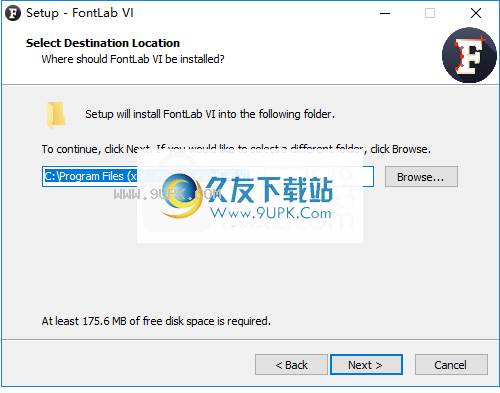
3.选择开始菜单文件夹。建议选择默认的Fontlab \ FontLab VI。
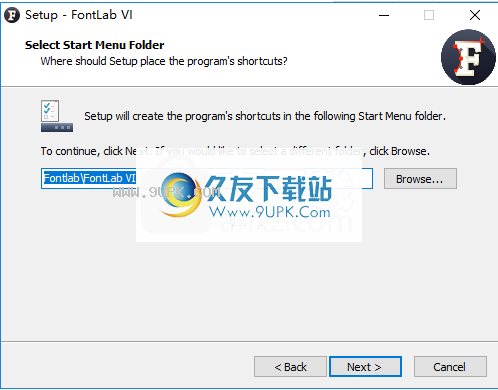
4.是否安装python,用户可以根据自己的需要进行选择(如果不需要安装,可以取消“ install python”选项)。
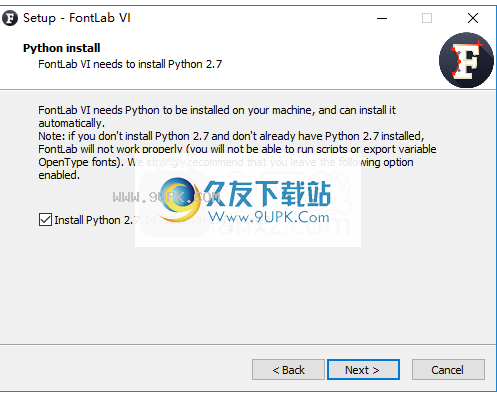
5.准备安装,单击[安装]按钮开始安装。
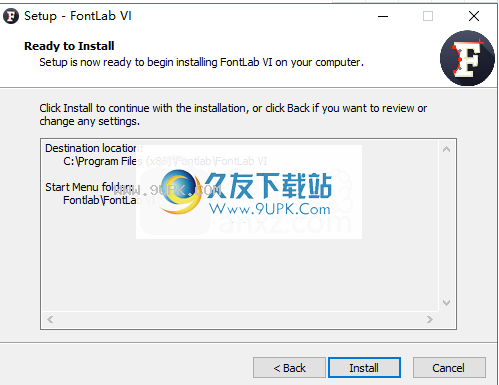
6.弹出以下成功安装提示,取消[启动应用程序]选项,然后单击[完成]结束。
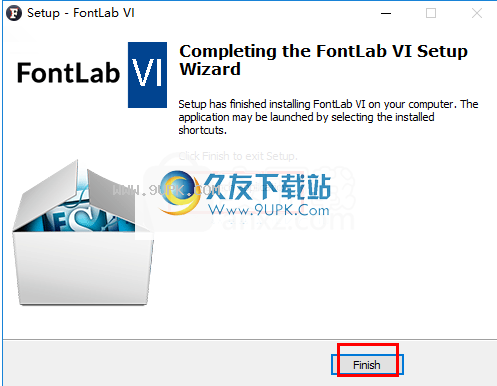
7.不要先运行软件,将破解补丁“ FontLab VI.exe”复制到软件安装目录,默认安装路径为C:\ Program Files(x86)\ Fontlab \ FontLab VI。
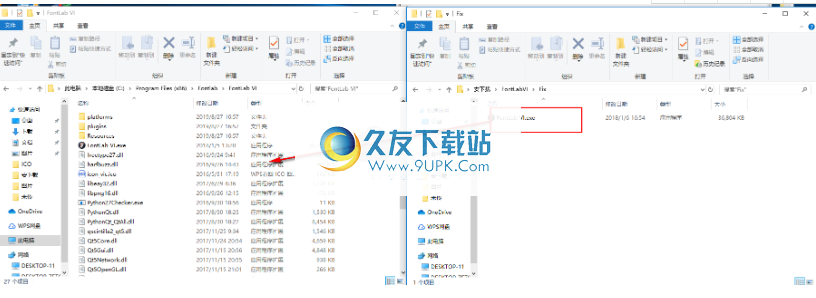
8.单击具有相同名称文件的目标的弹出提示,如下所示。单击[替换目标文件]完成破解。
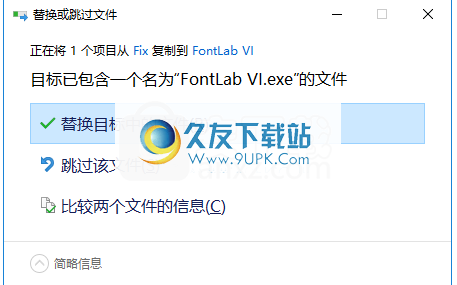
9.运行FontLab VI以开始使用它。
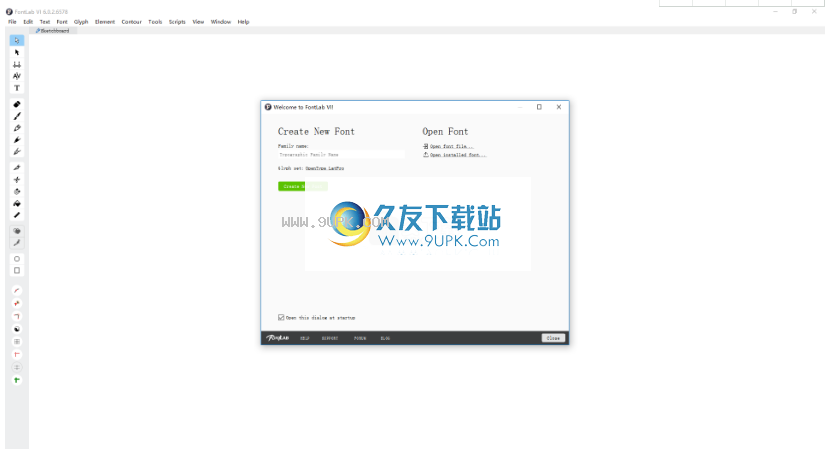




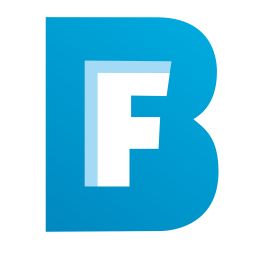

 互盾数据恢复软件 4.7.0.3官方最新版
互盾数据恢复软件 4.7.0.3官方最新版 SD卡数据恢复软件 8.1.536最新正式版
SD卡数据恢复软件 8.1.536最新正式版 闪存数据恢复软件 1.5英文免安装版
闪存数据恢复软件 1.5英文免安装版 回天佳能MOV数据恢复软件 1.0.2免费最新版
回天佳能MOV数据恢复软件 1.0.2免费最新版 北亚安卓手机数据恢复 3.78共享最新版
北亚安卓手机数据恢复 3.78共享最新版 MiniTool数据恢复工具 7.2免费最新版
MiniTool数据恢复工具 7.2免费最新版 7-Data Android Recovery 1.1.2中文最新版
7-Data Android Recovery 1.1.2中文最新版 FreeFastRecovery 3.2.2多国语言版
FreeFastRecovery 3.2.2多国语言版 Coolmuster Data Recovery 2.1.12多国语言版
Coolmuster Data Recovery 2.1.12多国语言版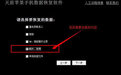 天盾苹果手机数据恢复软件 2.0.2免费最新版
天盾苹果手机数据恢复软件 2.0.2免费最新版 北亚苹果手机数据恢复 3.76共享最新版
北亚苹果手机数据恢复 3.76共享最新版 内存卡文件恢复软件 4.2.30官方最新版
内存卡文件恢复软件 4.2.30官方最新版 艺术签名生成器是一款专业而且免费的艺术签名在线设计软件,支持自定义签名风格、签名颜色、签名大小、阴影颜色、签名字体,签名底图等,用户只需要在屏幕上写几个字,选择自己喜欢的风格,就能设计出独一无二的个性化...
艺术签名生成器是一款专业而且免费的艺术签名在线设计软件,支持自定义签名风格、签名颜色、签名大小、阴影颜色、签名字体,签名底图等,用户只需要在屏幕上写几个字,选择自己喜欢的风格,就能设计出独一无二的个性化...  迷你简雪峰字体是一款唯美感十足的适合平面设计字体素材,该字体看起来就像刚下过雪的山峰,非常适合广告设计、平面设计、印刷包装、正文标题等人员使用。
安装办法:
将字体文件复制到C:WindowsFonts文件夹即可完成安...
迷你简雪峰字体是一款唯美感十足的适合平面设计字体素材,该字体看起来就像刚下过雪的山峰,非常适合广告设计、平面设计、印刷包装、正文标题等人员使用。
安装办法:
将字体文件复制到C:WindowsFonts文件夹即可完成安...  守望先锋字体是针对守望先锋游戏开发的一款飘逸大方的字体,喜欢守望先锋风格字体的朋友可以下载安装到电脑里,该字体也适用于广告设计、印刷包装等应用,喜欢的朋友赶紧下载吧!
安装方法:
方法一:
解压压缩包后就得...
守望先锋字体是针对守望先锋游戏开发的一款飘逸大方的字体,喜欢守望先锋风格字体的朋友可以下载安装到电脑里,该字体也适用于广告设计、印刷包装等应用,喜欢的朋友赶紧下载吧!
安装方法:
方法一:
解压压缩包后就得...  南构村花手写字体是一款适用于设计方面的手写字体,例如平面设计、广告设计、印刷包装等应用,喜欢这款字体的朋友欢迎下载!
安装方法:
将字体文件复制到C:WindowsFonts文件夹即可完成安装(Win7用户可直接右键选择“...
南构村花手写字体是一款适用于设计方面的手写字体,例如平面设计、广告设计、印刷包装等应用,喜欢这款字体的朋友欢迎下载!
安装方法:
将字体文件复制到C:WindowsFonts文件夹即可完成安装(Win7用户可直接右键选择“... 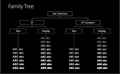 helvetica neue字体是世界上最受欢的一款全套helvetica neue字体系列下载,由斯滕佩尔公司于1983年设计的,该字体包括51种不同风格的字体。具有简明、圆润等特点,不仅如此,这款ios9新字体不但可以适用于手机用户,...
helvetica neue字体是世界上最受欢的一款全套helvetica neue字体系列下载,由斯滕佩尔公司于1983年设计的,该字体包括51种不同风格的字体。具有简明、圆润等特点,不仅如此,这款ios9新字体不但可以适用于手机用户,...  QQ2017
QQ2017 微信电脑版
微信电脑版 阿里旺旺
阿里旺旺 搜狗拼音
搜狗拼音 百度拼音
百度拼音 极品五笔
极品五笔 百度杀毒
百度杀毒 360杀毒
360杀毒 360安全卫士
360安全卫士 谷歌浏览器
谷歌浏览器 360浏览器
360浏览器 搜狗浏览器
搜狗浏览器 迅雷9
迅雷9 IDM下载器
IDM下载器 维棠flv
维棠flv 微软运行库
微软运行库 Winrar压缩
Winrar压缩 驱动精灵
驱动精灵